Image
Imageレポートコントロールを使用すると、静的または動的な画像をレポートに表示することができます。静止画像はレポートに埋め込むことができます。動的画像は、Base64でエンコードされた画像を含むデータセットフィールドやURLなどの外部ソースから取得されます。
Imageコントロールの追加
Imageコントロールをレポートに追加するには、ツールボックスのImageコントロールをダブルクリックするか、デザイン面やTableなどの他のコンテナにドラッグ&ドロップします。
画像をレポートに追加する方法を見る
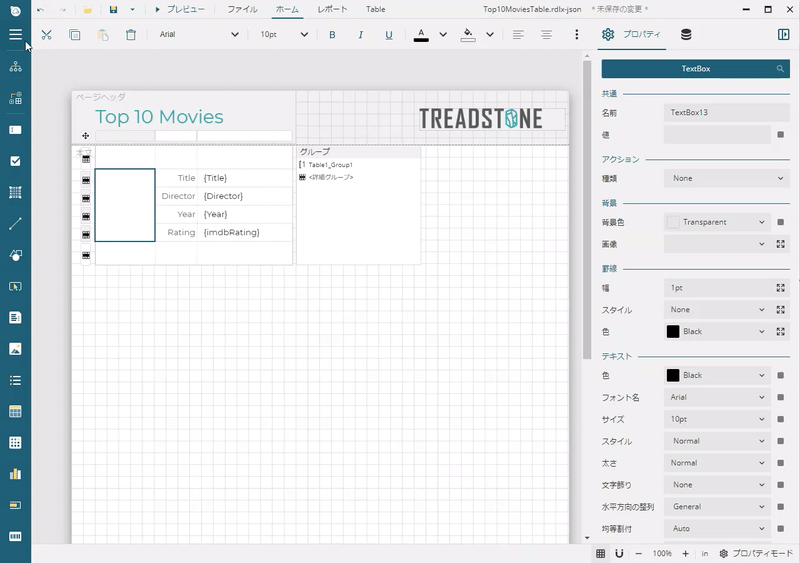
基本的な構成設定
Imageコントロールの一般的な構成設定には、基本プロパティ、スタイルプロパティ、および表示プロパティが含まれます。
主なプロパティ
Imageで使用することができる主なプロパティを説明します。すべてのプロパティを表示するには、プロパティモードを[詳細プロパティを表示]にする必要があります。
外観
[外観]セクションの[画像]プロパティの右側の矢印アイコンをクリックし、ドロップダウンリストから画像ソースをすばやく選択できます。
[画像]プロパティのドロップダウンリストを使用する方法を見る
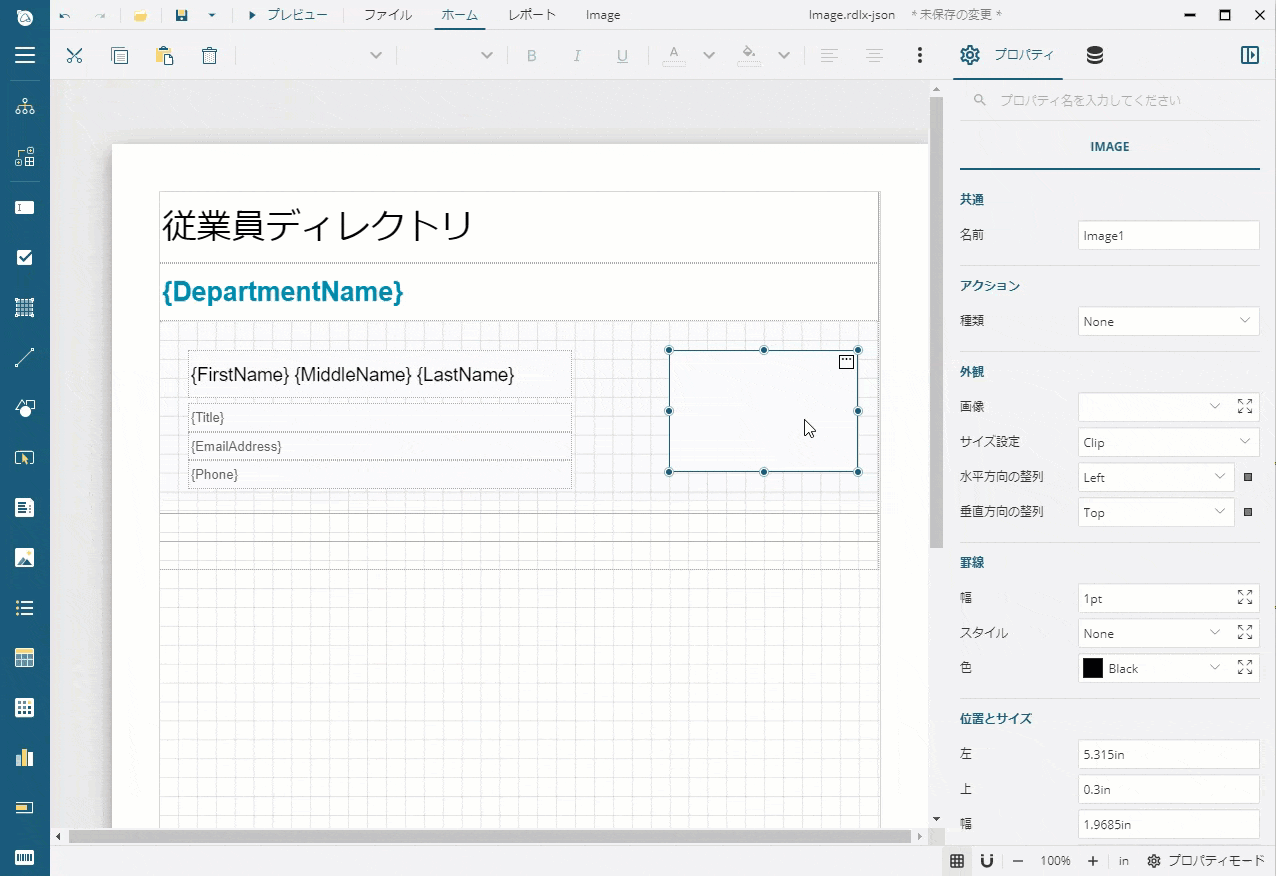
画像: 画像ソースから使用可能な画像を選択します。右端の詳細をクリックすることでソース、値、MIMEの種類プロパティを個別に設定することができます。
ソース: 画像ソースの形式を次の中から選択します。
ソース 説明 External 外部ファイルの画像を使用する場合に選択します。外部ファイルを使用した場合、レポートのファイルサイズは増加しませんが画像を移動するとレポートに表示されなくなります。URLで画像を指定することもできます。 Embedded レポートの埋め込み画像を使用する場合に選択します。埋め込み画像を使用すると、レポートのファイルサイズが大きくなりますが、レポートを移動しても画像を常に使用できます。 Database データベースの画像を使用する場合に選択します。 値: ソースで選択した形式に応じて元になる値を入力します。 また、このプロパティはデータの可視化オプションを提供しています。このオプションを選択すると[データの可視化]ダイアログが表示され、可視化の種類や各値の式を選択することができます。
MIMEの種類: 選択した画像のMIMEの種類を次の中から選択します。
MIMEの種類 説明 image/png PNG画像を使用する場合に選択します。 image/jpeg JPEG画像を使用する場合に選択します。 image/svg+xml SVG画像を使用する場合に選択します。
サイズ設定: 次のオプションから画像のサイズ設定に関するプロパティを選択します。
サイズ設定 説明 AutoSize 画像のサイズに応じて自動調整されます。 Fit Imageコントロールのサイズに応じて画像サイズが変更されます。 FitProportional Imageコントロールのサイズに応じて縦横比を固定したまま、画像サイズが変更されます。 Clip Imageコントロールのサイズに応じて画像を切り取ります。 水平方向の整列/垂直方向の整列:サイズ設定にClipおよびFitProportionalを指定している場合に適用されます。
- これらのプロパティは、画像が切り取られた場合に元の画像のどの部分がImageコントロール内に表示されるかを決定します。
- Imageコントロールのサイズに応じて画像サイズが変更され、幅と高さの比率が維持された場合、Imageコントロール内での画像の配置を決めます。
罫線
幅: 罫線の太さに設定する値をポイント単位で入力します。
スタイル: 罫線のスタイルを選択します。
色: カラーピッカー、標準色、またはWebカラーにより、罫線の色を選択します。
使用例
次の例では、写真や役職とともに従業員のリストを表示するレポートを作成する方法を示します。
最終的には次の画像のようなレポートとなります。
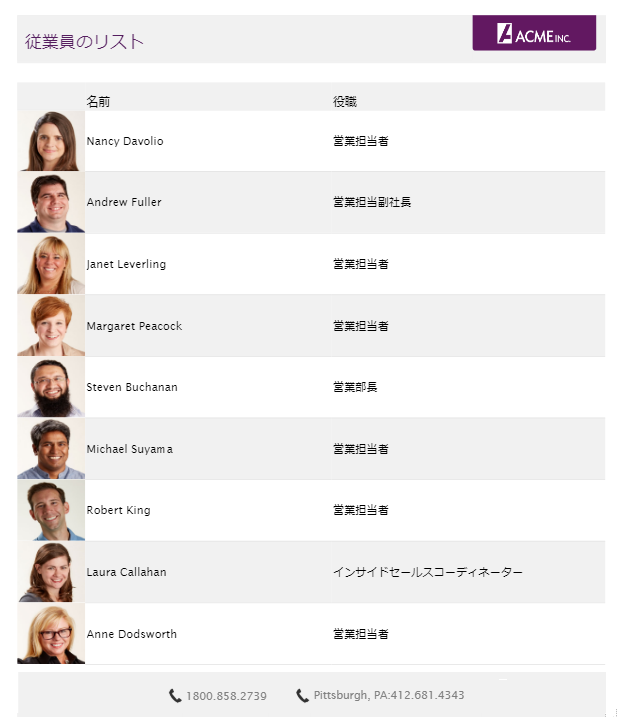
Containerコントロールをレポートのページヘッダセクションにドラッグ&ドロップします。
TextBoxコントロールとImageコントロールをコンテナにドラッグ&ドロップし、TextBoxコントロールをコンテナの左端に、Imageコントロールを右端に配置します。これはレポートのタイトルになります。
コンテナ内のTextBoxコントロールを選択し、[値]プロパティを「従業員のリスト」に設定します。
同様に、コンテナ内のImageコントロールを選択し、次のプロパティを設定します。
プロパティ名 設定値 ソース Embedded 値 header-AcmeLogo サイズ設定 Fit Tableデータ領域をレポートの本文にドラッグ&ドロップし、[データセット]プロパティでテーブルを選択して、レポートのデータセットにバインドします。
テーブルヘッダーのラベルを「名前」と「役職」に設定します。
Tableデータ領域の詳細行のテキストボックスを選択し、次のようにバインドします。
コントロール名 設定値 TextBox1 =Fields!firstName.Value & " " & Fields!lastName.ValueTextBox2 =Fields!Title.ValueImageコントロールをテーブルの詳細行の左端にドラッグ&ドロップし、プロパティを次のように設定します。
プロパティ名 設定値 ソース Embedded 値 =Fields!firstName.Value & " " & Fields!lastName.Valueサイズ設定 Fit Containerコントロールをレポートのページフッタにドラッグ&ドロップします。
2つのTextBoxコントロールとImageコントロールをContainerコントロールにドラッグ&ドロップし、横に並べて配置します。これらはレポートのフッタになります。
コンテナ内の両方のテキストボックスを選択し、[値]プロパティを次のように設定します。
コントロール名 設定値 TextBox1 1800.858.2739 TextBox2 Pittsburgh、PA:412.681.4343 両方のImageコントロールを選択し、プロパティを次のように設定します。
プロパティ名 設定値 ソース Embedded 値 footer-phone サイズ設定 Fit レポートに配置する各コントロールのサイズや位置を調整して、レポートの外観をカスタマイズします。
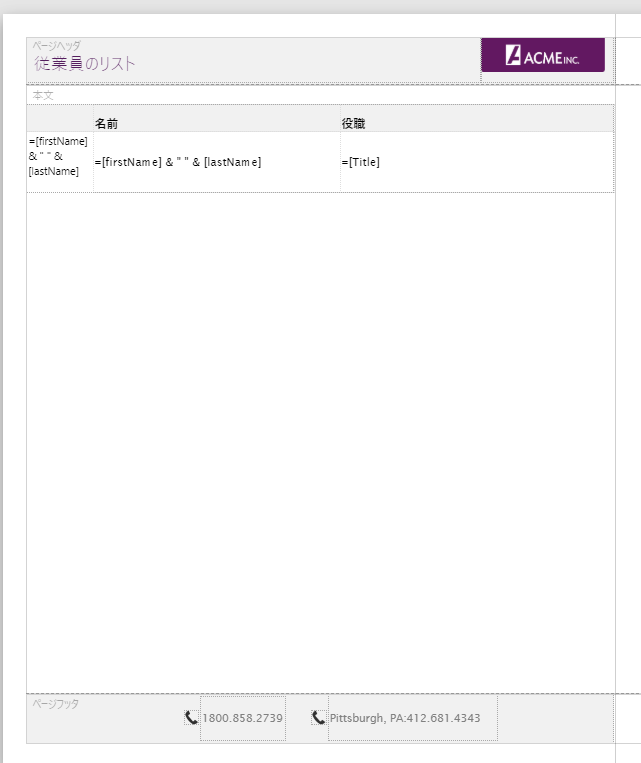
レポートをプレビューします。